这篇文章主要介绍了微信小程序开发之Tabbar实例详解的相关资料,需要的朋友可以参考下
微信小程序 Tabbar
1.下载微信小程序开发软件;
https://mp.weixin.qq.com/debug/wxadoc/dev/devtools/download.html?t=201714
2.扫描二维码登录,在手机点击确认登录
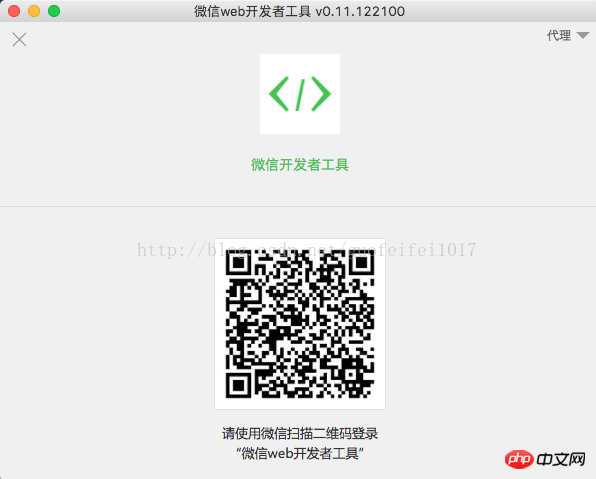
3.新建一个项目,这里选择无APPID,如果需要填写APPID,需要到微信小程序里面注册,然后就可以获取APPID,填写项目名称,选择项目目录(注释:微信小程序不会自己创建主目录文件,所以自己先建立一个项目文件夹,然后选择存放到这个文件夹中),添加项目,就生成了一个项目工程,这是注意有一个单选单按钮,如果取消这个单选按钮,就会创建一个空的工程,我选择选中这个按钮;
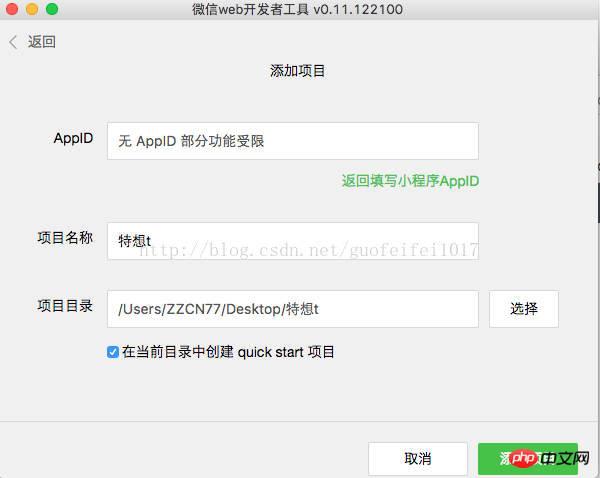
4.然后得到一个新的工程,现在在下方要放一个tabbar,先新建一个image目录,点击目录右键->新建->目录
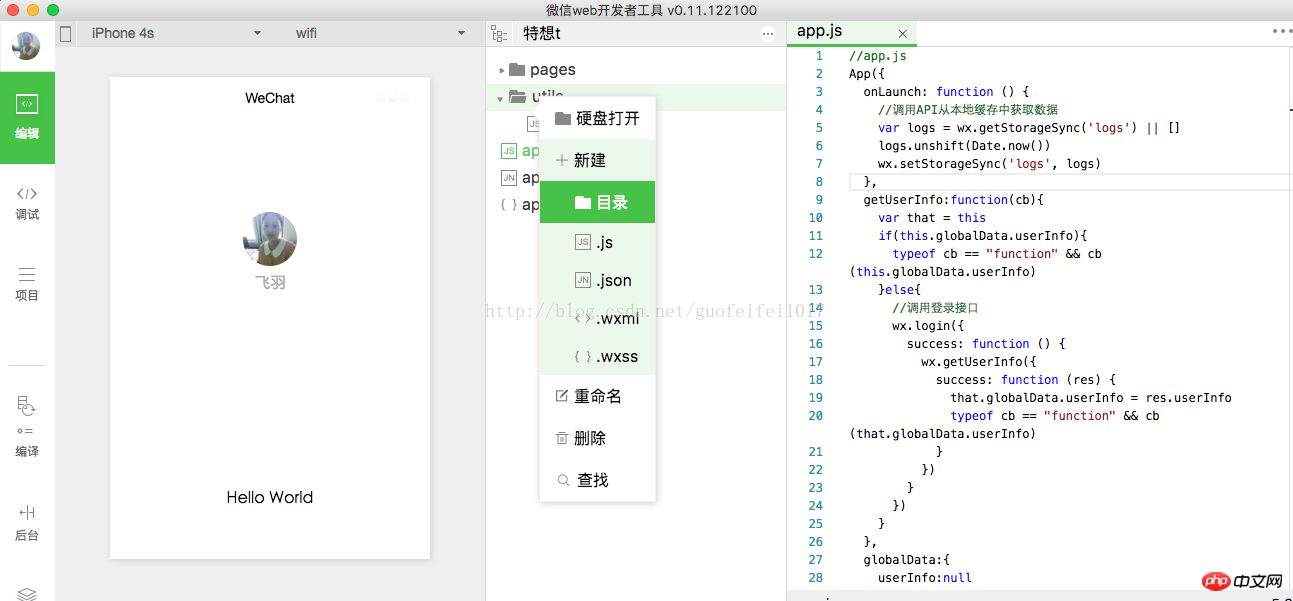
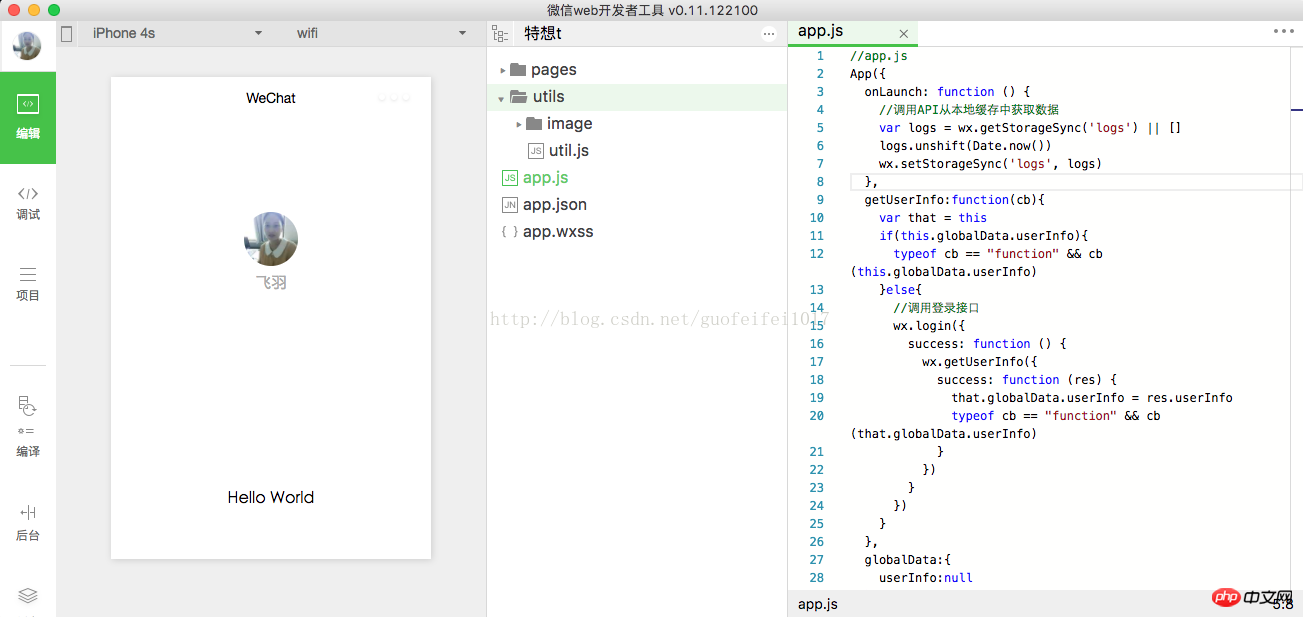
5.点击image文件夹->硬盘打开,将图片拉入次目录中,注意:图片大小限制为40kb,尺寸81px * 81px;
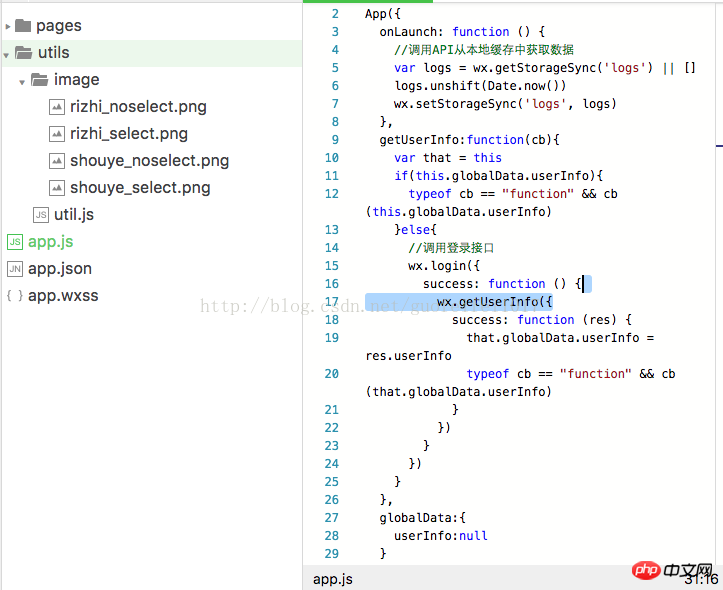
6。先看一下目录结构,程序有两个目录,一个pages和utils,其中pages里面又包含index和logs,这个两个目录是两个页面(第一个页面就是运行程序看到的,第二页面是点击我们的头像出来的),我们就要这两个页面作为tabbar两个页面;
点击点击app.json写tabbar控件;为了方便我把image放到了根目录下,选择image目录点击右键->硬盘打开->将Image目录copy到根目录下,删除原目录就可以了,代码如下:
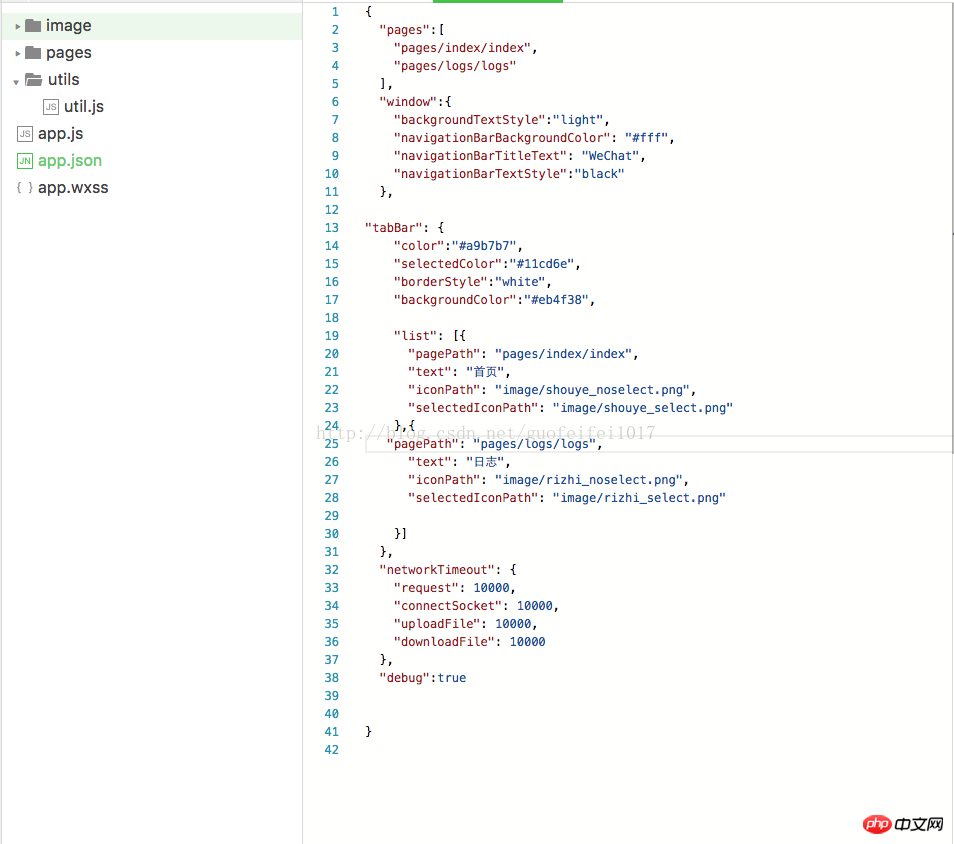
方法说明:
color:未选择字体颜色
selectedColor:选择字体颜色
borderStyle:tabbar上方线的颜色white(仅支持白色和黑色)
backgroundColor:tabbar背景颜色
networkTimeout:设置网络超时时间
debug:设置debug模式开启
效果如图:
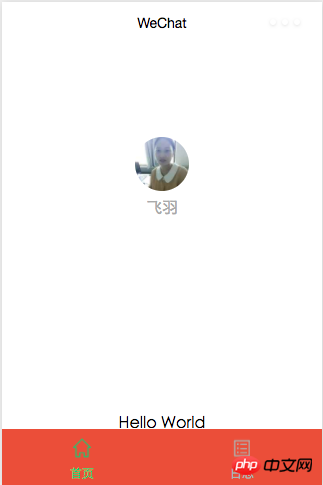
注意:list的页面不许在app.json的pages里面注册过;
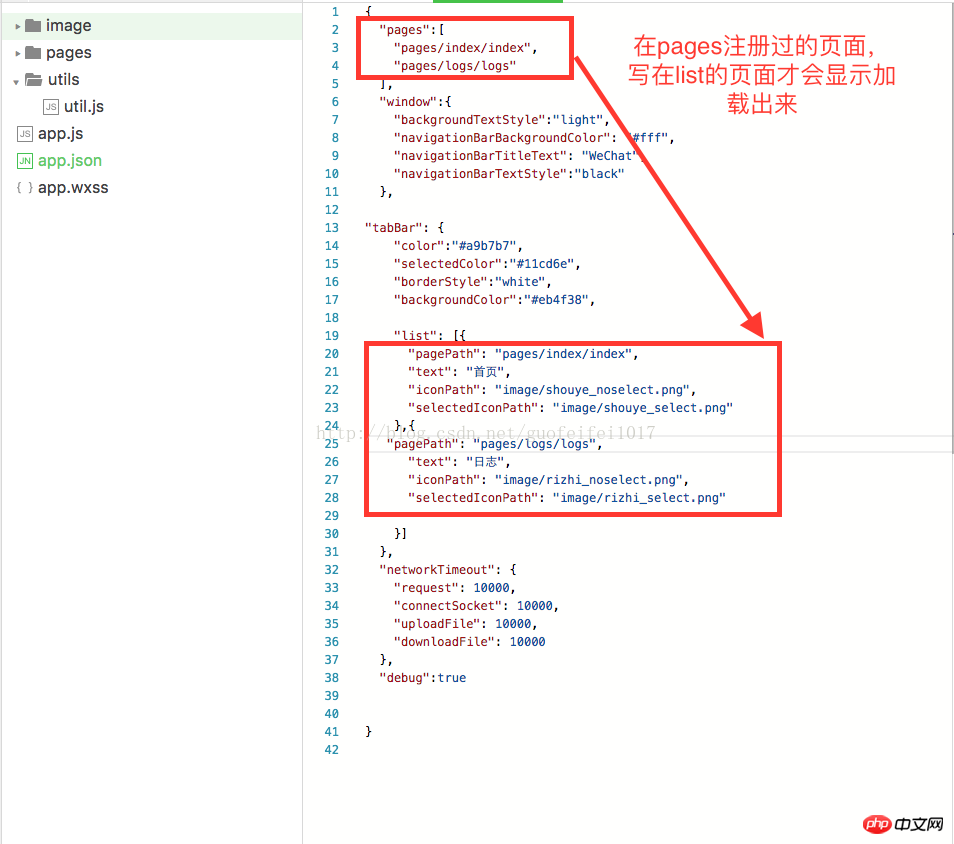
感谢阅读,希望能帮助到大家,谢谢大家对本站的支持!
以上是微信小程序开发之Tabbar实例图文详解的详细内容。更多信息请关注PHP中文网其他相关文章!

热AI工具

Undresser.AI Undress
人工智能驱动的应用程序,用于创建逼真的裸体照片

AI Clothes Remover
用于从照片中去除衣服的在线人工智能工具。

Undress AI Tool
免费脱衣服图片

Clothoff.io
AI脱衣机

Video Face Swap
使用我们完全免费的人工智能换脸工具轻松在任何视频中换脸!

热门文章

热工具

适用于 Eclipse 的 SAP NetWeaver 服务器适配器
将Eclipse与SAP NetWeaver应用服务器集成。

DVWA
Damn Vulnerable Web App (DVWA) 是一个PHP/MySQL的Web应用程序,非常容易受到攻击。它的主要目标是成为安全专业人员在合法环境中测试自己的技能和工具的辅助工具,帮助Web开发人员更好地理解保护Web应用程序的过程,并帮助教师/学生在课堂环境中教授/学习Web应用程序安全。DVWA的目标是通过简单直接的界面练习一些最常见的Web漏洞,难度各不相同。请注意,该软件中

SublimeText3 Mac版
神级代码编辑软件(SublimeText3)

记事本++7.3.1
好用且免费的代码编辑器

VSCode Windows 64位 下载
微软推出的免费、功能强大的一款IDE编辑器




